Migrar um site WordPress pode parecer uma tarefa complexa, mas com o plugin WPvivid, mesmo utilizando a versão gratuita, o processo é bastante simplificado. Neste artigo, será mostrado o passo a passo para migrar seu site de maneira eficiente, sem complicações e sem a necessidade de conhecimentos avançados em tecnologia.
1. Instalação do plugin WPvivid
O primeiro passo para realizar a migração é instalar o plugin Migration, Backup, Staging – WPvivid no site que será migrado. Para isso, acesse o painel administrativo do WordPress e vá até a seção Plugins > Adicionar novo. Na barra de pesquisa, digite “wpvivid” e clique em Instalar e, em seguida, em Ativar.
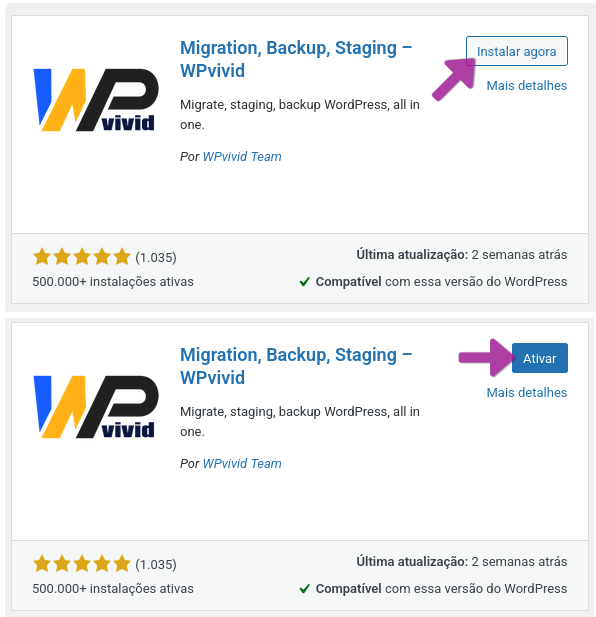
2. Fazendo o backup do site
Após a ativação, o plugin estará disponível no painel lateral do WordPress. Clique em WPvivid Backup, certifique-se de estar ativa a opção database + files e selecione e clique no botão Backup Now. O WPvivid realizará um backup completo do seu site, incluindo banco de dados, arquivos e mídias.
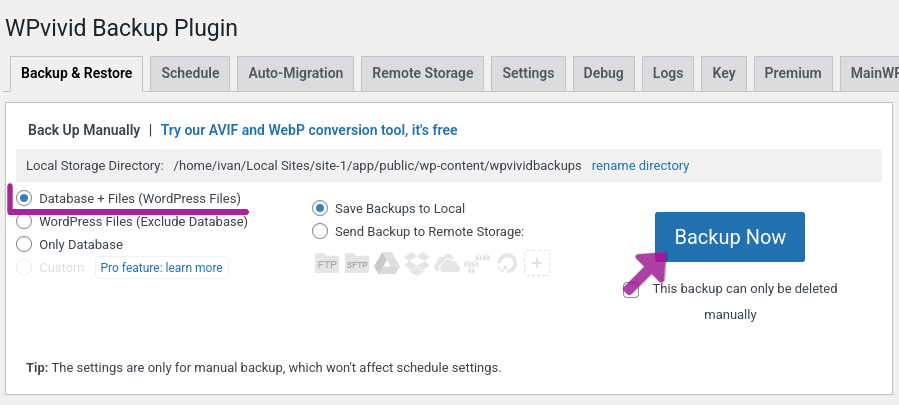
O plugin iniciará o processo de backup. Você não deve dar refresh ou fechar a aba/janela durante o procedimento, aguarde ele ser concluído. Após terminar, ao rolar a tela um pouco abaixo será possível ver o arquivo de backup listado, conforme a print abaixo.
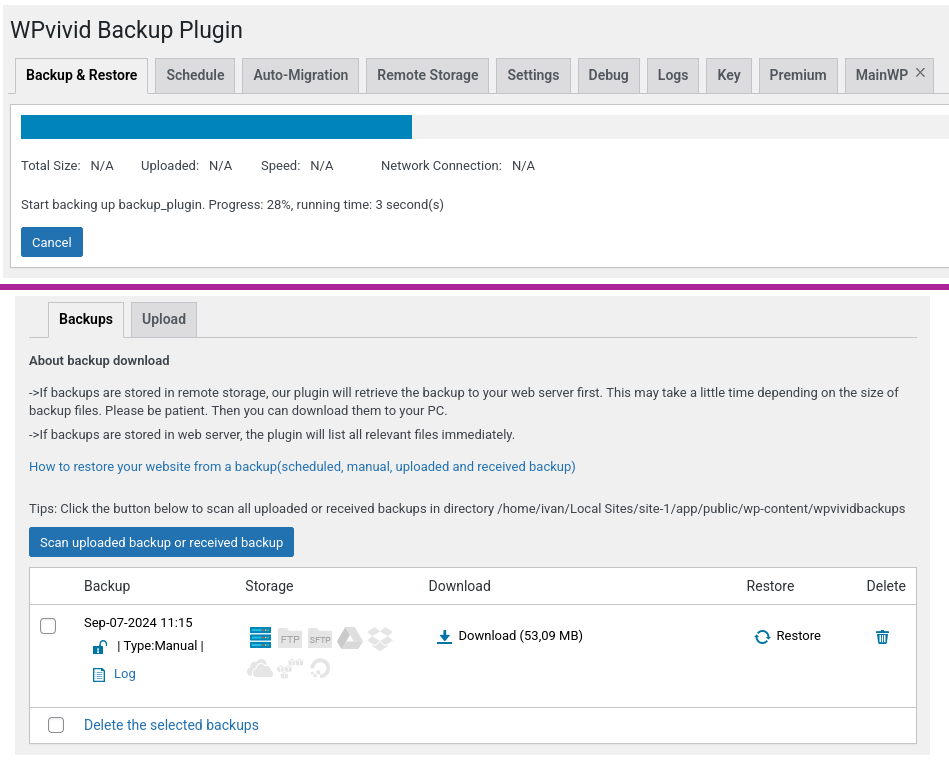
Neste momento você já possui um backup completo do seu site e por essa razão o plugin pode ser usado não apenas para fazer a migração de sites mas também backup. O WPvivid permite que você configure para que o arquivo de backup fique no disco local onde o site se encontra, você pode baixar os arquivos para manter na sua máquina local por segurança, bem como também permite que seja enviado para um dos serviços de nuvem que são listados na aba remote storage.
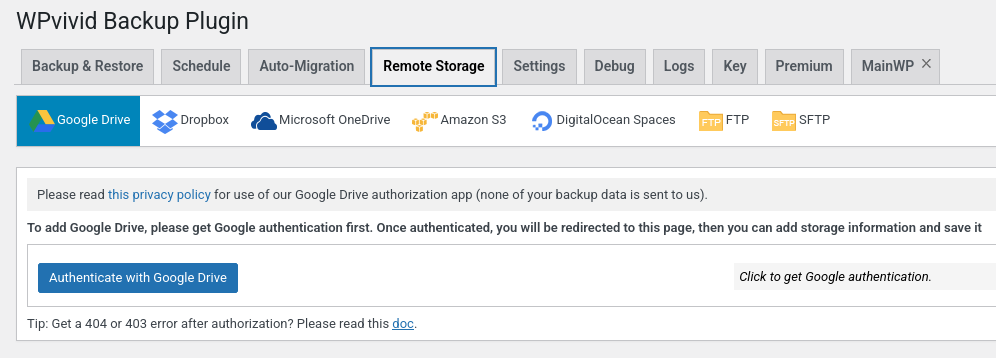
3. Maneiras de realizar a migração
O plugin WPvivid oferece duas maneiras de migrar um site:
Auto migração: Nesta opção, o plugin realiza o processo de forma automática. Você insere os detalhes do site de destino e o WPvivid faz o download dos conteúdos do site de origem e automaticamente faz o upload no site final.
Migração manual: Neste método, você realiza o download do arquivo de backup manualmente e o transfere para o site de destino. Essa é a forma que será demonstrada a seguir.
4. Realizando a migração manualmente
4.1 - Para migrar manualmente, acesse a aba Migração no plugin e clique na opção de baixar o backup gerado.
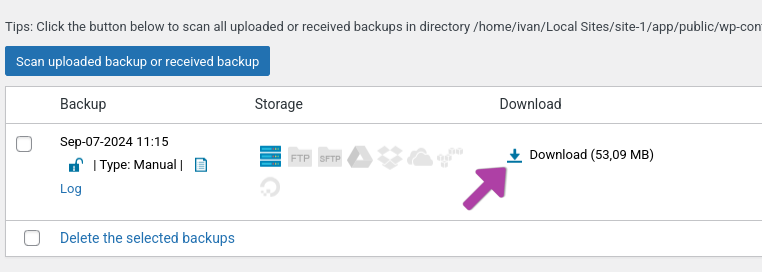
Na sequência clique em Download. O número de arquivos listados pode variar de acordo com o tamanho do seu site e você deverá baixar todos os que pertencerem a um mesmo backup.
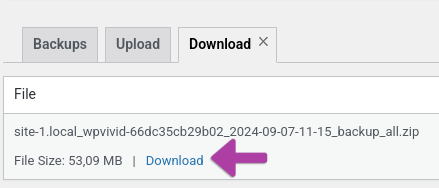
Caso não apareça nenhuma opção de arquivo para fazer download, clique no botão Scan uploaded backup or recieved backup para fazer uma varredura por arquivos existentes.
4.2 - No site de destino é importante que você possua uma instalação limpa do Wordpress. Não é recomendado você migrar para um site já existente e com conteúdos, por isso faça uma instalação do zero. Neste site você também deverá instalar WPvivid.
Então acesse WPVivid Backup > Backup and Restore e depois a aba de Upload e faça o upload do(s) arquivo(s) de backup que você baixou.
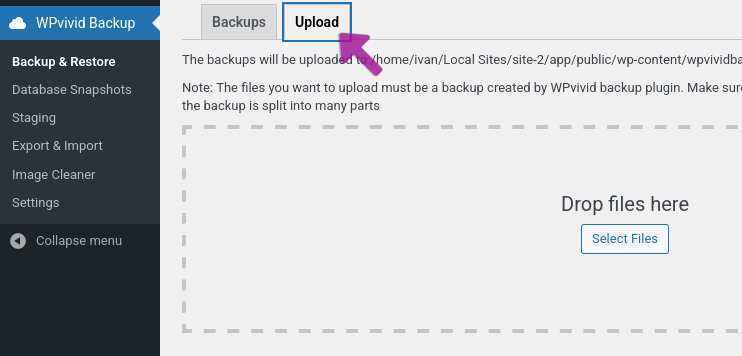
Em seguida, na lista de backups clique em restore para abrir uma nova janela; nessa janela clique novamente em restore para iniciar o procedimento.
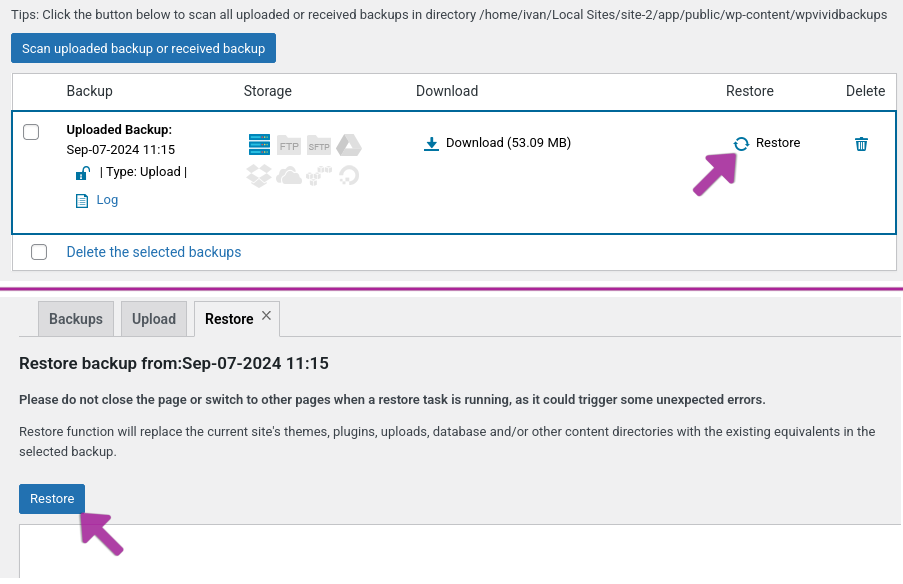
Em seguida uma notificação de advertência vai perguntar se você deseja continuar; clique em ok para dar início ao procedimento. Por fim é só aguardar o processo terminar.
É extremamente importante que durante esse procedimento você não feche a janela ou aba do site, caso contrário resultará em erro.
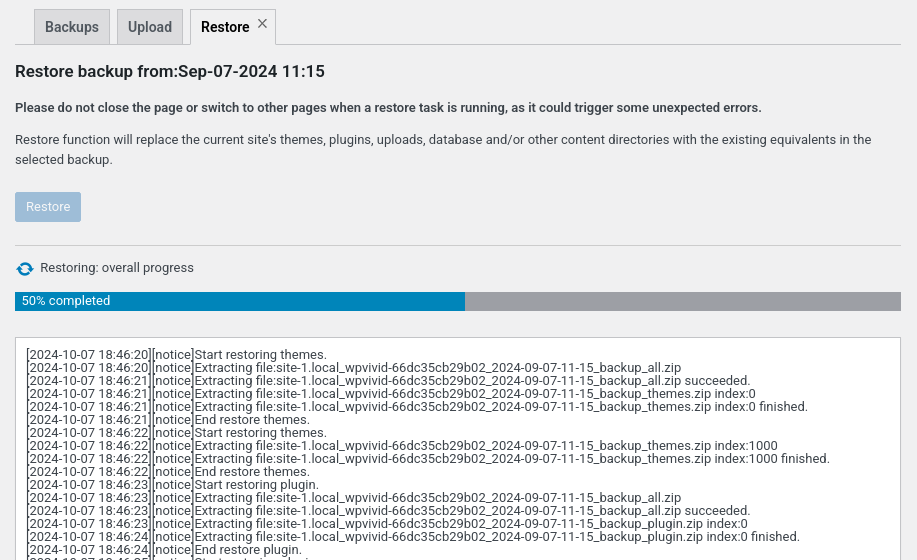
Ao final do procedimento você receberá uma nova mensagem de aviso dizendo que o procedimento foi terminado com sucesso. Clique em ok para continuar.
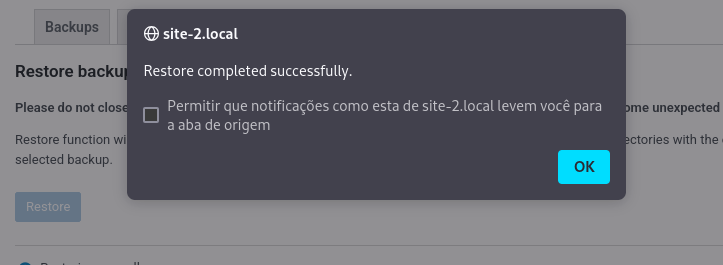
Observação: as credenciais de login após a migração serão as mesmas do site que foi migrado e não serão mais as credenciais existentes antes de realizar a migração. Portanto, você deverá efetuar o login com os mesmos dados que usava no site de onde foi feita a migração.
5. Verificação e ajustes pós-migração
Após a conclusão da migração, é essencial verificar se tudo foi transferido corretamente. Acesse o novo site e revise páginas, posts, plugins e funcionalidades. Caso algo não tenha sido migrado conforme o esperado, tente fazer o procedimento novamente desde a exportação do backup no site antigo.
Considerações finais
O WPvivid é uma excelente solução para migrar sites WordPress de maneira prática e segura, mesmo utilizando a versão gratuita. Ele facilita a transferência de dados, garantindo que todo o processo seja executado sem erros, poupando tempo e reduzindo riscos. Recomenda-se, no entanto, realizar testes e ajustes após a migração para garantir o pleno funcionamento do site.